休眠标签页
VertiTab 提供全面的标签页休眠功能,在保持标签页可访问性的同时优化内存使用。休眠的标签页会保留在标签栏中,但会终止进程以释放内存,当您返回时会自动重新加载。
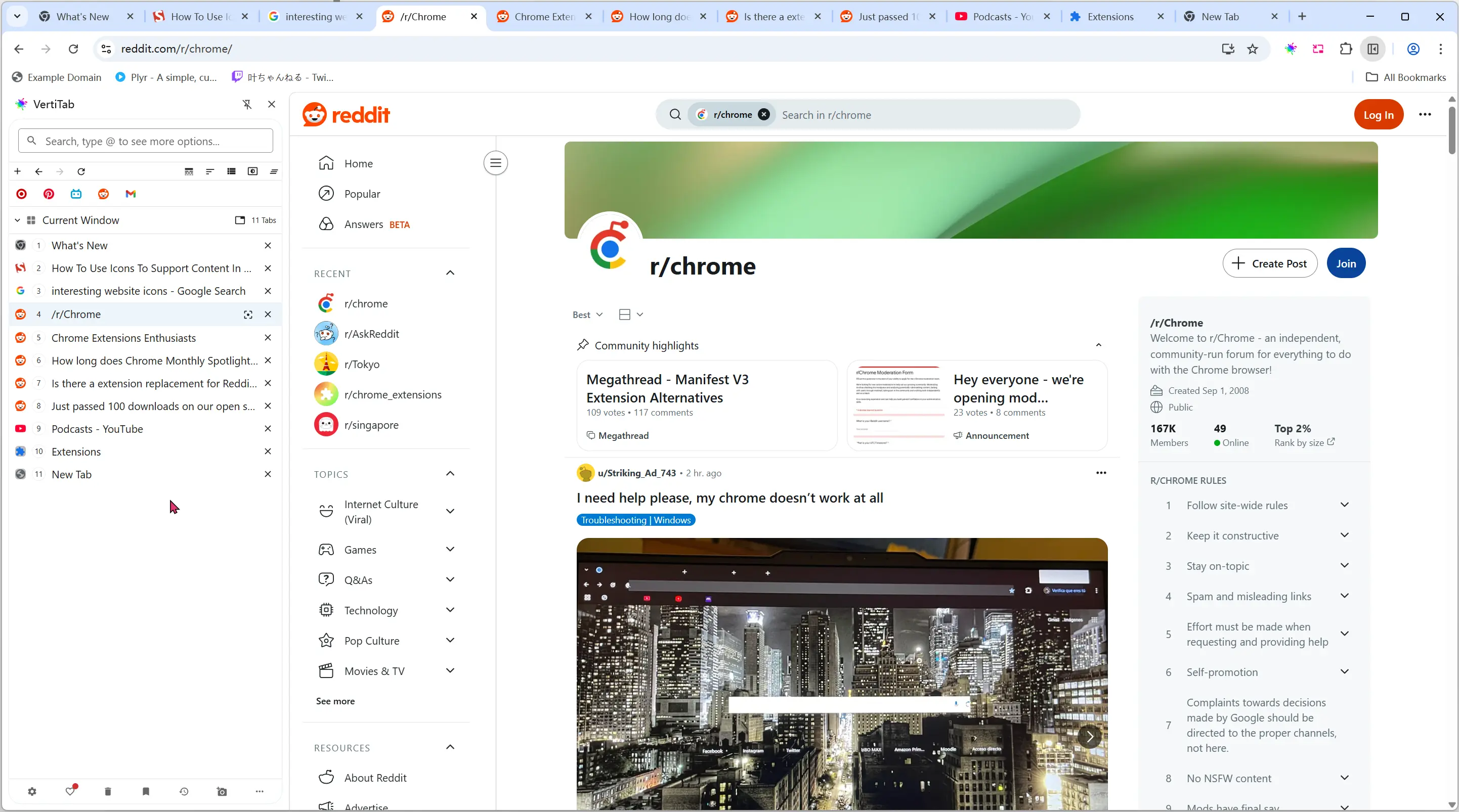
什么是标签页休眠?
Section titled “什么是标签页休眠?”标签页休眠(也称为”丢弃”)是一种节省内存的功能,它会终止标签页进程但保留:
- 标签页在浏览器中的位置
- 表单内容和滚动位置
- 浏览器导航历史(前进/后退功能)
- 所有标签页元数据和组织结构
当您点击休眠的标签页时,它会自动重新加载,恢复您之前的状态,就像使用浏览器的前进/后退导航一样。
1. 单个标签页休眠
Section titled “1. 单个标签页休眠”在任何标签页上右键点击可以访问休眠选项:
- 休眠标签页 - 基本标签页休眠,带有可展开选项
- 更多选项(点击箭头)- 高级休眠和管理选项
高级休眠选项
Section titled “高级休眠选项”当您点击”休眠标签页”旁边的箭头时,会看到更多选项:
单个标签页操作
Section titled “单个标签页操作”- 休眠此标签页 - 休眠当前标签页以释放内存
- 休眠其他标签页 - 休眠除当前标签页外的所有标签页 (高级版)
- 休眠所有标签页 - 休眠当前窗口中的所有标签页 (高级版)
- 恢复所有休眠的标签页 - 恢复当前窗口中所有休眠的标签页 (高级版)
自动休眠控制
Section titled “自动休眠控制”- 禁用此标签页自动休眠 - 防止此特定标签页被自动休眠 (高级版)
- 禁用此域名自动休眠 - 防止来自此域名的所有标签页被自动休眠 (高级版)
基于树状结构的休眠 (高级版)
Section titled “基于树状结构的休眠 (高级版)”- 休眠标签页树 - 休眠此标签页及其在树层次结构中的所有子标签页
- 自动休眠设置 - 直接访问休眠配置 (高级版)
2. 多个标签页休眠
Section titled “2. 多个标签页休眠”选择多个标签页
Section titled “选择多个标签页”您可以使用以下方式选择多个标签页:
- 拖拽选择 - 拖拽跨越多个标签页进行选择
- Ctrl/⌘ + 点击 - 将单个标签页添加到选择中
- Shift + 点击 - 选择标签页范围
休眠选中的标签页
Section titled “休眠选中的标签页”选中多个标签页后:
- 右键点击任何选中的标签页
- 从上下文菜单中选择”休眠标签页”
- 所有选中的标签页将同时休眠
这非常适合批量内存优化,同时保持标签页的组织性和可访问性。
3. 分组标签页休眠
Section titled “3. 分组标签页休眠”访问分组休眠
Section titled “访问分组休眠”- 右键点击任何标签页分组标头
- 从上下文菜单中选择 “休眠所有标签页”
这会休眠该特定分组内的所有标签页,非常适合临时释放项目相关标签页集合的内存,同时保持分组组织。
4. 窗口范围休眠
Section titled “4. 窗口范围休眠”窗口标头菜单
Section titled “窗口标头菜单”- 右键点击窗口标头区域(VertiTab 面板的顶部栏)
- 从上下文菜单中选择 “休眠所有标签页”
这会休眠当前浏览器窗口中除当前活动标签页外的每个标签页,在保持当前工作可访问的同时提供最大的内存节省。
5. 定时任务 (高级版)
Section titled “5. 定时任务 (高级版)”标签页级别调度
Section titled “标签页级别调度”每个标签页都可以有单独的定时休眠任务:
- 右键点击任何标签页
- 从上下文菜单中选择 “定时任务”
- 配置基于以下条件的自动休眠:
- 基于时间的触发器 - 在特定时间后休眠
- 倒计时 - 在指定时间后进入休眠模式
- 查看带有状态指示器的活动定时任务
- 修改或取消现有的定时任务
- 设置复杂的休眠工作流程
6. 自动休眠系统 (高级版)
Section titled “6. 自动休眠系统 (高级版)”基于内存的自动休眠
Section titled “基于内存的自动休眠”通过 设置 > 自动休眠/关闭标签页 访问:
休眠方法选择
Section titled “休眠方法选择”- 禁用 - 不自动休眠
- 休眠标签页 - 自动休眠非活动标签页以节省内存
- 关闭标签页 - 自动关闭非活动标签页(休眠的替代方案)
基于时间的自动休眠
Section titled “基于时间的自动休眠”- 休眠非活动标签页计时器 - 设置自动休眠前的非活动分钟数
- 基于阈值的休眠 - 当非活动标签页数量超过限制时休眠标签页
配置智能休眠触发器:
- 标签页数量触发器 - 当非活动标签页超过设定数量时
- 时间阈值 - 休眠非活动指定分钟数的标签页
- 组合触发器 - 同时使用数量和时间条件
自动休眠跳过规则
Section titled “自动休眠跳过规则”保护重要标签页免受自动休眠:
标签页类型排除
Section titled “标签页类型排除”- 固定标签页 - 保持重要的持久标签页活动
- 播放媒体的标签页 - 保护音频/视频播放
- 活动标签页 - 永不休眠当前查看的标签页
- 表单已更改的标签页 - 保护未保存的表单数据
- 离线标签页 - 保持离线可访问性
- 通知标签页 - 保护通知功能
7. 站点特定设置 (高级版)
Section titled “7. 站点特定设置 (高级版)”域名白名单管理
Section titled “域名白名单管理”通过 设置 > 性能 > 休眠白名单 访问:
- 添加域名规则 - 指定永远不应被休眠的域名
- URL 模式匹配 - 使用特定 URL 模式进行精细控制
- 批量域名管理 - 导入/导出白名单配置
常见白名单示例
Section titled “常见白名单示例”gmail.comdocs.google.comcalendar.google.comslack.comteams.microsoft.com每个域名的设置
Section titled “每个域名的设置”- 禁用此域名自动休眠 - 从任何标签页的上下文菜单配置
- 应用到所有标签页 - 自动应用到来自该域名的所有当前和未来标签页
8. 键盘快捷键
Section titled “8. 键盘快捷键”您可以为休眠操作设置键盘快捷键:
- 前往
chrome://extensions/shortcuts - 在列表中找到 VertiTab
- 为以下功能分配快捷键:
- 休眠当前标签页 - 休眠当前活动的标签页
- 休眠其他标签页 - 休眠除当前标签页外的所有标签页
- 休眠所有标签页 - 休眠当前窗口中的所有标签页
基于分组的休眠
Section titled “基于分组的休眠”- 休眠当前分组标签页 - 休眠当前分组中的所有标签页
基于树状结构的休眠
Section titled “基于树状结构的休眠”- 休眠标签页树 - 休眠当前标签页和所有子标签页
- 休眠标签页树子标签页 - 仅休眠子标签页
- 休眠标签页树及其父标签页和子标签页 - 休眠整个树状结构
- 休眠非活动标签页 - 基于规则休眠非活动标签页
- 恢复所有休眠的标签页 - 恢复当前窗口中所有休眠的标签页
- 根据自动标签页丢弃忽略规则丢弃标签页 - 使用配置的规则进行智能休眠
9. 高级技巧
Section titled “9. 高级技巧”内存优化策略
Section titled “内存优化策略”- 选择性休眠 - 为重要服务使用域名白名单
- 阈值管理 - 配置适当的数量和时间阈值
- 媒体保护 - 始终跳过媒体标签页以避免中断
- 表单保护 - 启用表单更改检测以防止数据丢失
- 分组组织 - 使用标签页分组和分组级别休眠进行项目管理
- 短期项目 - 使用手动休眠进行临时内存释放
- 长期工作流程 - 配置适当阈值的自动休眠
- 定时工作流程 - 使用定时任务进行定期维护
- 紧急清理 - 使用”休眠所有”立即恢复内存
- 渐进式恢复 - 根据需要恢复标签页,而不是一次恢复所有
- 基于优先级 - 使用选择性点击首先恢复重要标签页
- 批量恢复 - 使用”恢复所有”返回完整工作流程
- 自动恢复 - 单个标签页在访问时自动恢复
高级休眠功能需要 VertiTab 高级版:
- 多标签页休眠操作
- 分组和窗口级别休眠
- 带阈值的自动休眠系统
- 定时休眠任务
- 域名特定休眠规则
- 高级跳过规则和白名单
- 休眠键盘快捷键
- 基于树状结构的休眠操作
标签页不休眠
- 检查标签页是否在休眠白名单中
- 验证标签页是否正在播放媒体(如果启用了跳过规则)
- 确保标签页没有未保存的表单更改(如果启用了跳过规则)
自动休眠不工作
- 确认休眠方法设置为”休眠标签页”
- 检查阈值设置是否合适
- 验证标签页活动检测是否正常工作
休眠的标签页无法恢复
- 尝试再次点击标签页
- 检查网络连接问题
- 使用”恢复所有休眠的标签页”进行批量恢复
- 保守开始 - 从较高的阈值开始,根据使用情况调整
- 监控内存使用 - 使用浏览器任务管理器验证内存节省
- 测试白名单规则 - 确保重要服务保持可访问
- 定期维护 - 定期检查和更新休眠规则
- 平衡性能 - 在内存节省和便利性之间找到合适的平衡
休眠系统旨在提供无缝的内存优化,同时保持对浏览工作流程的完全访问。定期使用休眠功能可以显著改善浏览器性能,尤其是在处理大量标签页时。
